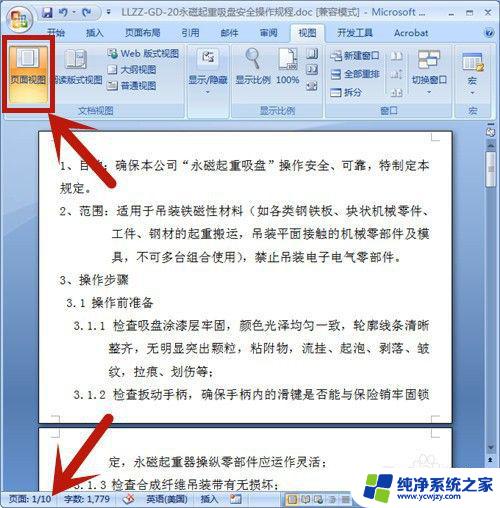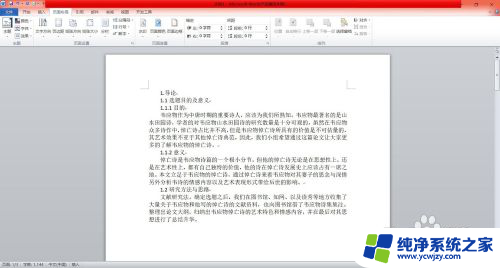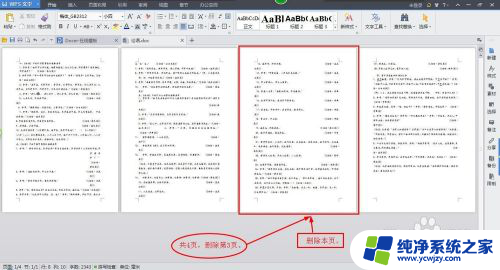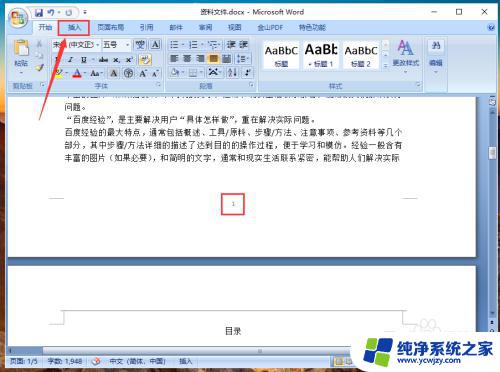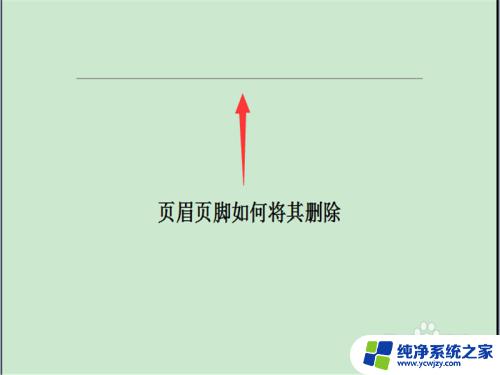word文档如何删除页
更新时间:2024-05-11 08:54:17作者:jiang
在使用Word文档编辑的过程中,有时候我们会遇到需要删除某一页的情况,删除一页并不难,只需要简单的操作就可以完成。下面我们就来看看如何删除Word文档中的某一页。
具体步骤:
1.打开Word文档,选择【页面视图】;在文档的左下角有页码的数量,本文档总共有10页。
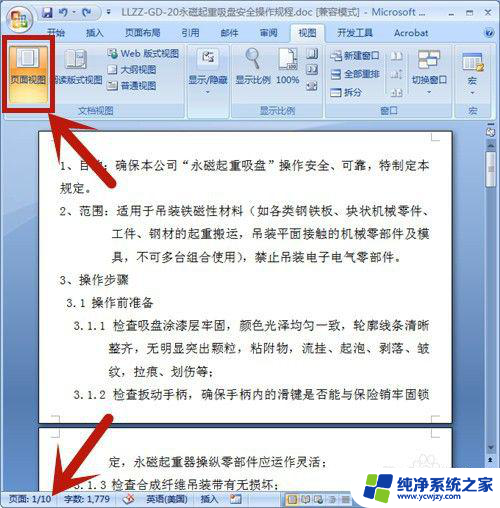
2.按快捷键【Ctrl+G】,选择定位目标为页。并输入所定位的页码:9,然后按【定位】。在这里,定位页码设置为第9页。
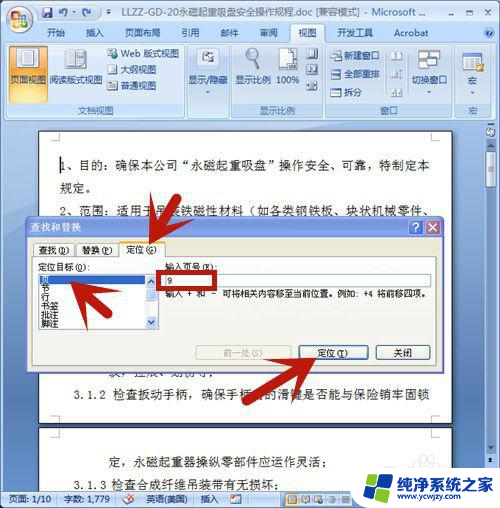
3.鼠标立即定位到第9页的开始处,点击【关闭】。 定位页码设置为第9页。
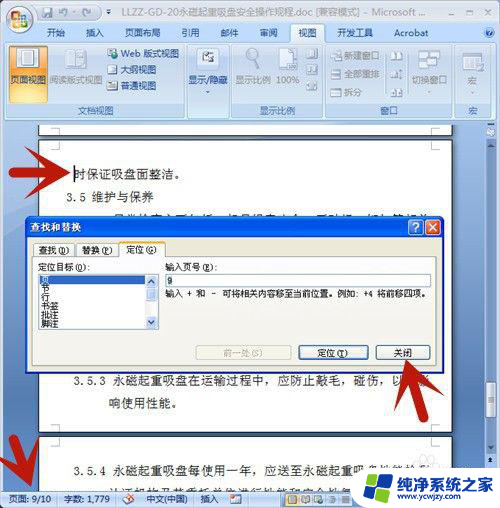
4.左手按住Shift上档键,右手鼠标点击页尾处,选中整个页面。
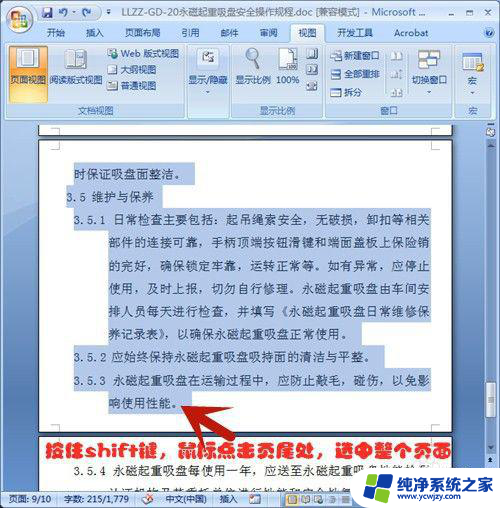
5.按Delete删除键,第9页即被全部删除啦!
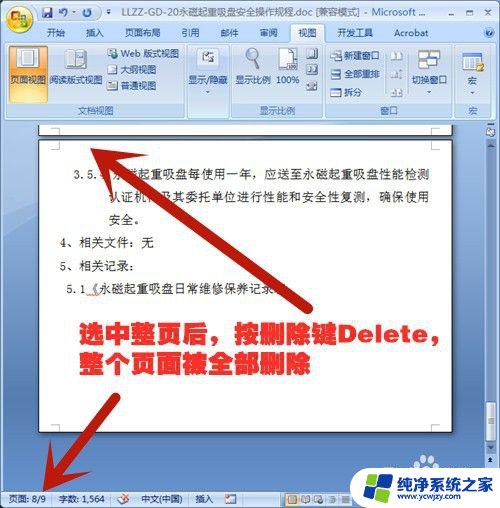
以上就是如何删除word文档中的全部内容,如果你遇到这种情况,可以按照以上步骤解决,非常简单快速。